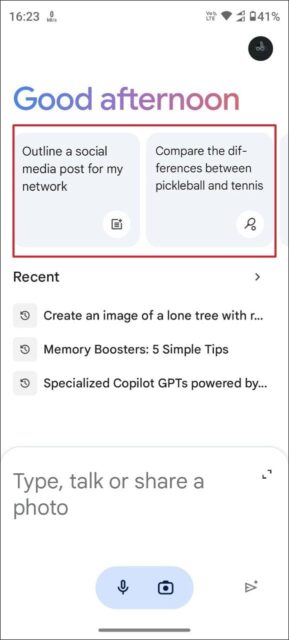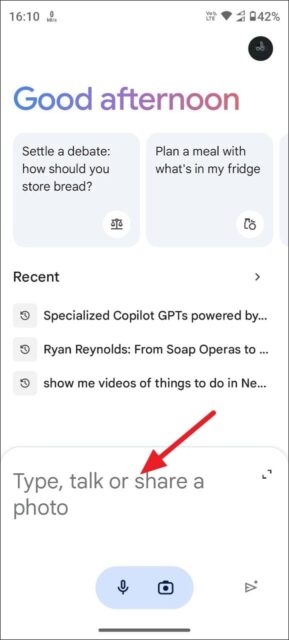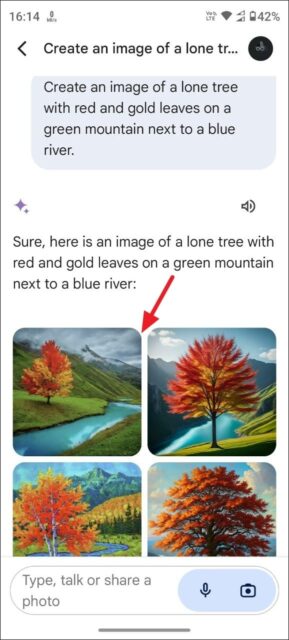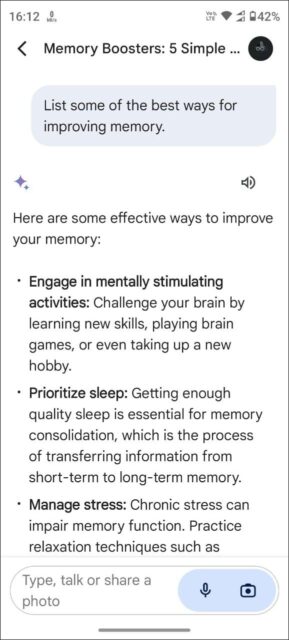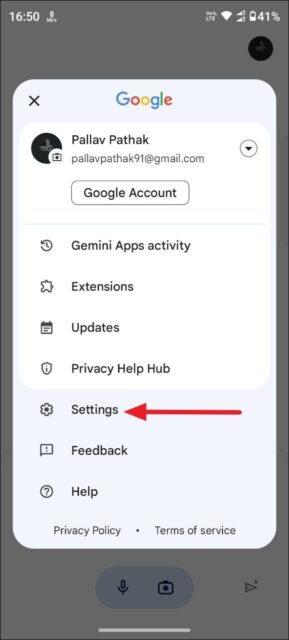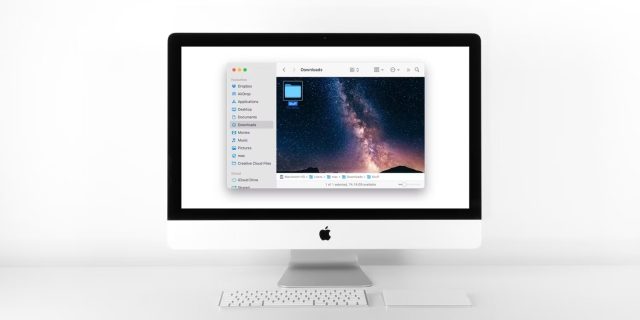روش استفاده از برنامه جدید هوش مصنوعی Gemini را در دستگاه اندروید بیاموزید و آن را دستیار پیش فرضتان کنید. در این مقاله با روش استفاده از Gemini AI در اندروید و جایگزینی آن با Google Assistant همراه باشید.
گوگل به تازگی هوش مصنوعی Bard را به جمینی تغییر نام داده و اپلیکیشن اختصاصی هوش مصنوعی Gemini را برای گوشی های هوشمند در دسترس قرار داد. این بدان معنی است که می توانید به عنوان یک وب سرویس و همچنین از طریق برنامه Gemini به آن دسترسی داشته باشید. جمینی که یک مدل هوش مصنوعی تمام عیار است، بسیار قدرتمندتر از دستیار گوگل است و می تواند جایگزینی مؤثر برای آن باشد.
اگر نمیدانید چگونه از Gemini در دستگاه اندروید استفاده کنید و آن را جایگزین دستیار Google کنید، روش استفاده از Gemini AI در اندروید و جایگزینی آن با Google Assistant، راهنمایی است که به آن نیاز دارید.
نصب Gemini AI در اندروید
در حال حاضر، برنامه Gemini فقط برای دانلود از طریق فروشگاه Google Play در آمریکا در دسترس است، اما انتظار می رود به زودی در مناطق دیگر نیز در دسترس قرار گیرد. اولین مرحله در روش استفاده از Gemini AI در اندروید و جایگزینی آن با Google Assistant، دانلود برنامه است.
نکته: دستگاه اندروید شما باید حداقل ۴ گیگابایت رم داشته باشد و دارای اندروید نسخه ۱۲ یا بالاتر باشد تا بتواند Gemini را اجرا کند.
۱- اگر ساکن آمریکا هستید، می توانید به سادگی برنامه Gemini را از فروشگاه Play دانلود کنید. از سوی دیگر، اگر در هر منطقه دیگری هستید، برای دانلود برنامه به یک حساب Google آمریکا نیاز دارید.
۲- برای دانلود آن، Play Store را در دستگاه اندروید باز کنید و برنامه Gemini را جستجو کنید. هنگامی که ظاهر شد، روی دکمه Install ضربه بزنید.
۳- پس از نصب، برنامه را باز کنید و روی دکمه Get Started ضربه بزنید. با شروع برنامه، روی دکمه More و سپس دکمه I Agree ضربه بزنید تا شرایط و ضوابط را بپذیرید.
۴- اگر هنوز برنامه Gemini را در Play Store در منطقهتان ندارید، می توانید این فایل APK را دانلود کنید و آن را نصب کنید تا Gemini را روی گوشیتان اجرا کنید.
روش استفاده از Gemini AI در اندروید و جایگزینی آن با Google Assistant
هنگامی که برنامه Gemini را دانلود کردید و آن را با موفقیت نصب کردید، می توانید از آن برای یادگیری مهارت های جدید، ایجاد محتوا و استفاده موثرتر از تلفن خود استفاده کنید. استفاده از Gemini از طریق برنامه مشابه استفاده از آن از طریق برنامه وب است.
در اینجا به شما نشان می دهیم چگونه می توانید از این ابزار هوش مصنوعی استفاده کنید.
می خواهید بیشتر درباره Gemini بدانید؟ روش فعالسازی و استفاده از Gemini در اپ گوگل آیفون را ببینید.
۱- روی آیکون برنامه Gemini در گوشی خود ضربه بزنید تا آن را اجرا کنید. پس از باز شدن برنامه، چند پیشنهاد را در بالا مشاهده خواهید کرد که می تواند به شما در انجام کارهایی مانند ایجاد یک پست رسانه اجتماعی کمک کند.
۲- همچنین یک کادر جستجو در پایین وجود خواهد داشت که در آن می توانید درخواست هایی را برای ایجاد محتوا یا جستجوی اطلاعات تایپ کنید. همچنین می توانید از دستورهای صوتی استفاده کنید یا با استفاده از آیکون دوربین عکس بگیرید تا آن ها را در پیام هایتان بگنجانید.
۳- درخواستی را در منطقه وارد کنید، مانند فهرست برخی از بهترین راه ها برای بهبود حافظه و روی آیکون فلش کوچک ضربه بزنید تا نتیجه بگیرید.
۴- همچنین می توانید با استفاده از برنامه با درخواستی مانند ساختن تصویری از یک درخت تنها با برگ های قرمز و طلایی در کوه سبز در کنار رودخانه آبی، تصاویر تولید کنید. Gemini چهار تغییر از تصویر درخواستی را ارائه می دهد.
اینها تنها چند نمونه از نحوه استفاده از برنامه Gemini در اندروید هستند، اما امکانات بی پایان هستند. فقط به خاطر داشته باشید که هرچه اعلان ها دقیقتر باشند، نتایج بهتری حاصل می شود. حتی می توانید از برنامه های افزودنی با Gemini در برنامه اندروید برای افزایش بیشتر قابلیت ها استفاده کنید.
تبدیل Gemini به دستیار پیش فرض
هنگامی که برنامه Gemini را بر روی تلفن اندرویدی خود نصب کردید، به طور خودکار جایگزین Google Assistant می شود. در حالی که Gemini پس از نصب Google Assistant را به طور خودکار جایگزین می کند، در صورت بروز هر گونه مشکل می توانید به صورت دستی نیز این کار را انجام دهید.
۱- برنامه Gemini را در دستگاه اندرویدی خود باز کنید و روی عکس پروفایلتان در گوشه سمت راست بالا ضربه بزنید.
۲- یک پاپ آپ جدید با گزینه های مختلفی مانند فعالیت برنامه های Gemini، برنامه های افزودنی و به روز رسانی ها ظاهر می شود. روی دکمه Settings ضربه بزنید تا صفحه تنظیمات Gemini باز شود.
۳- سپس روی گزینه ای که می گوید Digital Assistants From Google ضربه بزنید تا گزینه های در دسترس را ببینید. هم Gemini و هم Google Assistant را نشان می دهد.
۴- در نهایت، برای انتخاب Gemini ضربه بزنید و آن را به دستیار پیش فرض دستگاه تبدیل کنید.
توجه به این نکته مهم است که در حال حاضر همه ویژگی های Google Assistant در Gemini ادغام نشده اند. به عنوان مثال، ویژگی های Assistant مانند Routines، Interpreter Mode و Reminders هنوز به مدل هوش مصنوعی راه پیدا نکردهاند.
خوشبختانه، می توانید با دنبال کردن همان مراحل و انتخاب Google Assistant به جای Gemini، در هر زمان به راحتی به Google Assistant برگردید.
روش استفاده از Gemini AI در اندروید و جایگزینی آن با Google Assistant را دیدید. با این مراحل، می توانید به راحتی از برنامه Gemini در دستگاه اندروید استفاده کنید و جایگزین Google Assistant شوید. در حالی که این برنامه در حال حاضر فقط در ایالات متحده در دسترس است، انتظار می رود به زودی در مناطق دیگر نیز قابل دسترسی باشد. گوگل هنوز هیچ اطلاعیه ای در مورد تاریخ راهاندازی مشخصی اعلام نکرده است، اما مطمئن باشید، زمانی که در دسترس قرار گرفت از طریق کانال های رسمی به کاربران اطلاع داده خواهد شد.
روش استفاده از Gemini AI در اندروید و جایگزینی آن با Google Assistant به این ترتیب است. امیدواریم این آموزش برای شما مفید بوده باشد.